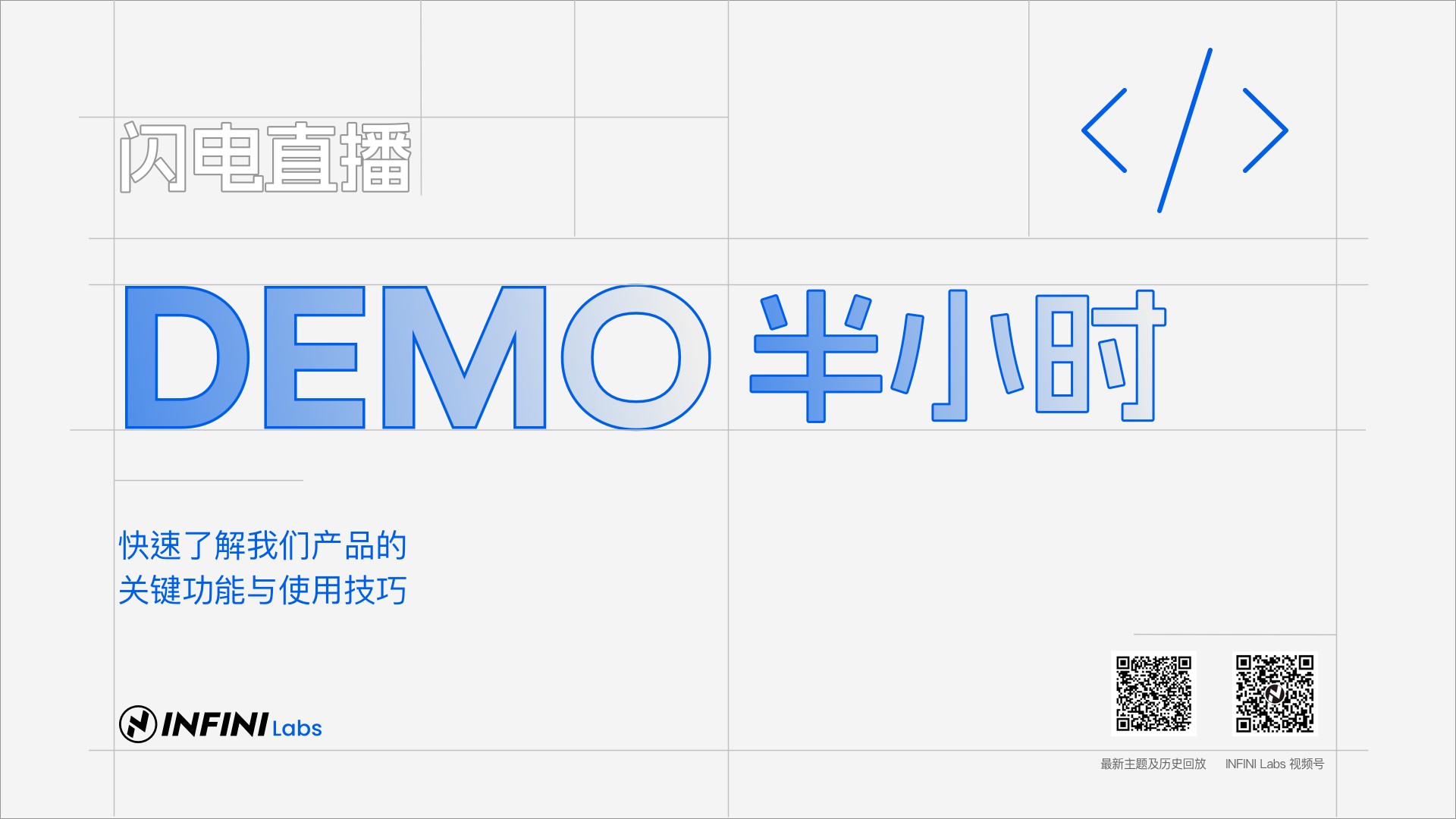通过ssh连接远程es
God_lockin 回复了问题 • 2 人关注 • 1 个回复 • 3145 次浏览 • 2023-07-03 10:41
给环境增加一个节点后,索引被删除了,有人能帮忙分析下吗
hihins 回复了问题 • 4 人关注 • 9 个回复 • 4148 次浏览 • 2023-09-05 10:30
es可以和其他数据库组合使用吗?
God_lockin 回复了问题 • 3 人关注 • 1 个回复 • 4036 次浏览 • 2023-07-03 10:32
使用es 和kibana , 有免费版吗
zqc0512 回复了问题 • 3 人关注 • 2 个回复 • 2915 次浏览 • 2023-06-30 15:24
请问ES8.X中如何查看一个索引中的所有Term或者怎么样查看Term dictionary?
xiaohei 回复了问题 • 2 人关注 • 1 个回复 • 3391 次浏览 • 2023-06-30 11:25
es关于人脸识别多人脸存储问题
God_lockin 回复了问题 • 2 人关注 • 1 个回复 • 3668 次浏览 • 2023-07-03 10:43
es聚合字段过多,导致查询慢
Charele 回复了问题 • 2 人关注 • 1 个回复 • 3366 次浏览 • 2023-06-21 13:11
es可以使用人脸模型deepface吗?
FFFrp 回复了问题 • 3 人关注 • 3 个回复 • 3459 次浏览 • 2023-06-24 18:01
seqNo新建文档时值特别大,且并发修改时大量VersionConflicEngineException
Charele 回复了问题 • 2 人关注 • 2 个回复 • 3631 次浏览 • 2023-06-27 22:58
各位大佬有没有ES/Lucene原理和开发相关的讨论群聊
liaosy 回复了问题 • 2 人关注 • 1 个回复 • 3301 次浏览 • 2023-06-16 17:12
ES集群大量写入导致cpu和memory增高,如何排查数据源是哪边?从哪边写入的数据
JackMusk 回复了问题 • 3 人关注 • 2 个回复 • 4814 次浏览 • 2023-07-13 19:20
es集群及服务器扩容配置请教各位前辈
God_lockin 回复了问题 • 2 人关注 • 1 个回复 • 2450 次浏览 • 2023-06-06 14:48
配置xpack安全认证需要重启并设置密码,这段时间集群不可用,怎么解决呢?
zqc0512 回复了问题 • 2 人关注 • 1 个回复 • 2531 次浏览 • 2023-06-05 17:05
es 分组后求总分第一的数据
wulI 回复了问题 • 3 人关注 • 3 个回复 • 3028 次浏览 • 2023-06-05 21:05